Ako zmeniť pozadie v PowerPointe 2019

Naučte sa, ako jednoducho zmeniť pozadie v PowerPointe 2019, aby vaše prezentácie pôsobili pútavo a profesionálne. Získajte tipy na plnú farbu, prechod, obrázky a vzory.
Ak kliknete na príkaz Polia, položky a nastavenia na karte Analyzovať a zo zobrazenej podponuky vyberiete položku Vyriešiť poradie, Excel zobrazí dialógové okno Vypočítané poradie riešenia položky. V tomto dialógovom okne poviete Excelu, v akom poradí sa majú vyriešiť vzorce vypočítaných položiek.
V Exceli 2007 alebo Exceli 2010 kliknete na tlačidlo Vzorce na karte Nástroje kontingenčnej tabuľky a potom v ponuke vyberiete položku Vypočítaná položka, čím sa zobrazí dialógové okno Vložiť vypočítanú položku.
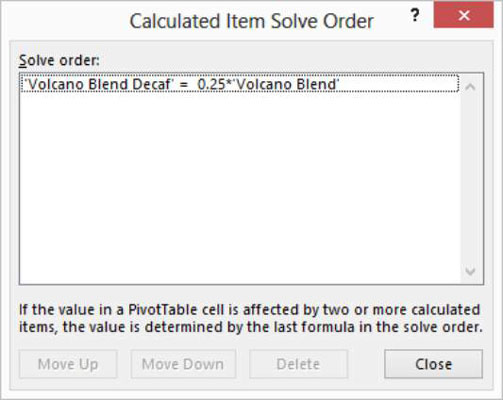
V mnohých prípadoch na poradí riešenia nezáleží. Ale ak napríklad pridáte vypočítané položky za október, november a december do kontingenčnej tabuľky predajov kávy Kona Koast, na poradí riešenia môže záležať.
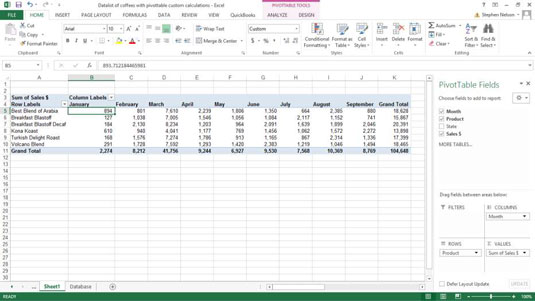
Napríklad, ak vzorec vypočítanej položky za október závisí od predchádzajúcich troch mesiacov a to isté platí pre november a december, musíte tieto hodnoty položiek vypočítať v chronologickom poradí. Použite na to dialógové okno Vypočítané poradie riešenia položky.
Ak chcete použiť dialógové okno, jednoducho kliknite na vzorec v zozname Poradie riešenia. Kliknutím na tlačidlá Posunúť nahor a Posunúť nadol umiestnite vzorec na správne miesto v rade.
Naučte sa, ako jednoducho zmeniť pozadie v PowerPointe 2019, aby vaše prezentácie pôsobili pútavo a profesionálne. Získajte tipy na plnú farbu, prechod, obrázky a vzory.
Excel poskytuje štyri užitočné štatistické funkcie na počítanie buniek v hárku alebo zozname: COUNT, COUNTA, COUNTBLANK a COUNTIF. Pre viac informácií o Excel funkciách, pokračujte.
Objavte efektívne klávesové skratky v Exceli 2013 pre zobrazenie, ktoré vám pomôžu zlepšiť produktivitu. Všetky skratky sú začiatkom s Alt+W.
Naučte sa, ako nastaviť okraje v programe Word 2013 s naším jednoduchým sprievodcom. Tento článok obsahuje užitočné tipy a predvoľby okrajov pre váš projekt.
Excel vám poskytuje niekoľko štatistických funkcií na výpočet priemerov, režimov a mediánov. Pozrite si podrobnosti a príklady ich použitia.
Excel 2016 ponúka niekoľko efektívnych spôsobov, ako opraviť chyby vo vzorcoch. Opravy môžete vykonávať po jednom, spustiť kontrolu chýb a sledovať odkazy na bunky.
V niektorých prípadoch Outlook ukladá e-mailové správy, úlohy a plánované činnosti staršie ako šesť mesiacov do priečinka Archív – špeciálneho priečinka pre zastarané položky. Učte sa, ako efektívne archivovať vaše položky v Outlooku.
Word vám umožňuje robiť rôzne zábavné veci s tabuľkami. Učte sa o vytváraní a formátovaní tabuliek vo Worde 2019. Tabuľky sú skvelé na organizáciu informácií.
V článku sa dozviete, ako umožniť používateľovi vybrať rozsah v Excel VBA pomocou dialógového okna. Získajte praktické tipy a príklady na zlepšenie práce s rozsahom Excel VBA.
Vzorec na výpočet percentuálnej odchýlky v Exceli s funkciou ABS pre správne výsledky aj so zápornými hodnotami.






